1分钟了解excel标准差函数!
发布时间:2021年05月18日 12:19
我们都知道,Excel软件主要是用来数据统计分析的,它的门槛较低,能够很灵便地转化成报表,定位于小规模数据处理;此外,它还是我们生活中很常用的表格制作工具。而且,它还可以处理如:运算、排序、筛选等表格中的数据。今天,我要讲的是excel标准差函数的用法,标准差是方差的算术平方根,它能反映一组数据的离散程度。接下来我们一起来看看excel标准差函数的用法,一起来看看吧!
步骤如下:
1、首先,我们需要打开电脑上的Excel软件;然后,我们选中要得出【标准差】单元格。
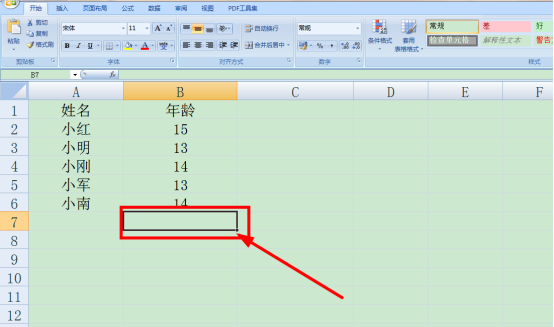
2、下一步,我们点击【开始】-【自动求和】旁边的【小三角】;然后,我们在出现的下拉菜单中点击【其他函数】的按钮。如下图所示:
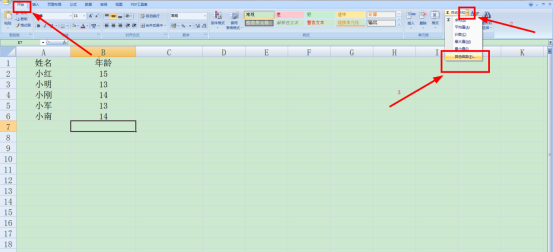
3、之后,我们会看到界面上会出现【插入函数】的窗口;我们点击【或选择类别】,并选择【全部】,找到标准差的函数【STDEVP】。
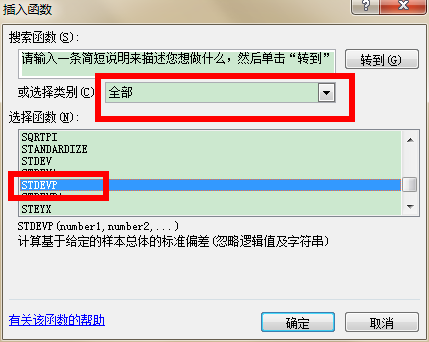
4、找到相对应的函数之后,我们点击【确定】的按钮;之后,我们点击箭头所指的位置,来选择需要得出结论的数据。
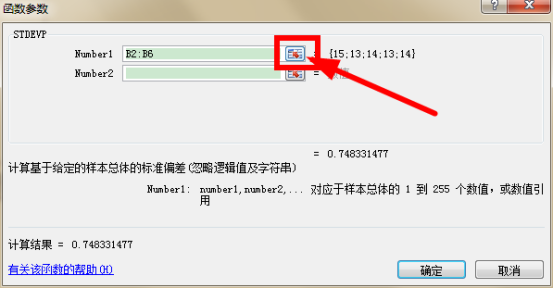
5、最后,在我们选择完成后,再次点击箭头所指的图标,并回到设置窗口;然后,我们点击【确定】的按钮!这样一来,我们就可以看到计算好的标准差了。如下图所示:

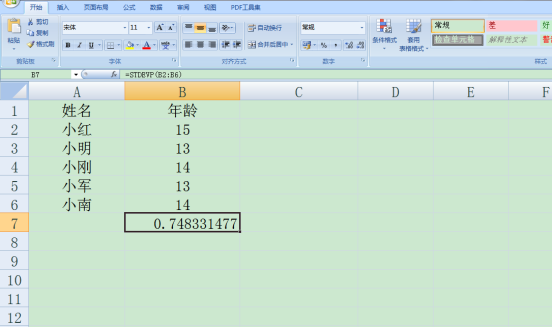
好啦,以上就是关于excel标准差函数的方法了,你们学会了吗?其实,操作方法很简单,我们只需要在【插入函数】中找到【STDEVP】;然后,我们来框选需要计算标准差的数据范围就能轻松完成了!那我们今天的分享到这里结束了,再见!
本篇文章使用以下硬件型号:联想小新Air15;系统版本:win10;软件版本:Microsoft Office Excel 2007。




